4.5.6 平面
平面命令可利用多种方式生成所需平面。平面与基准面不同,基准面是在绘制草图时的参考面,不单独存在;而平面是一个实体,是一个实际存在的几何面。CAXA制造工程师2013提供了裁剪平面和工具平面两种方式来生成平面。
依次选择菜单项【造型】—【曲面生成】—【平面】,或者在【曲面生成栏】上单击按钮 进入平面命令。
进入平面命令。
1.【裁剪平面】方式
裁剪平面命令用于对平面内的封闭内轮廓进行裁剪,形成有一个或者多个边界的平面。封闭内轮廓可以有多个。
在【曲面生成栏】上单击按钮 进入平面命令,在导航栏命令行中选择【裁剪平面】,如图4-138所示,根据状态栏提示“拾取平面外轮廓线”,用鼠标单击选取平面外轮廓线并确定链搜索方向;根据状态栏提示“拾取第1个内轮廓线”,用鼠标选择箭头方向以确定链搜索方向。如果有多个内轮廓线,则每选取一个内轮廓线,确定一次链搜索方向。所有内轮廓选取完后,单击鼠标右键,完成裁剪平面的生成操作,如图4-139和图4-140所示。
进入平面命令,在导航栏命令行中选择【裁剪平面】,如图4-138所示,根据状态栏提示“拾取平面外轮廓线”,用鼠标单击选取平面外轮廓线并确定链搜索方向;根据状态栏提示“拾取第1个内轮廓线”,用鼠标选择箭头方向以确定链搜索方向。如果有多个内轮廓线,则每选取一个内轮廓线,确定一次链搜索方向。所有内轮廓选取完后,单击鼠标右键,完成裁剪平面的生成操作,如图4-139和图4-140所示。
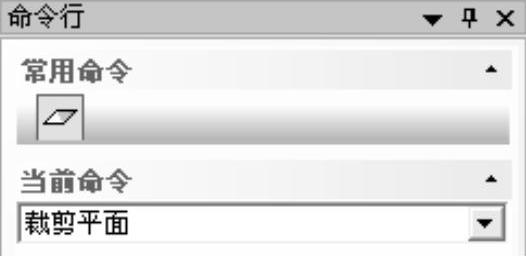
图4-138 【裁剪平面】设置项
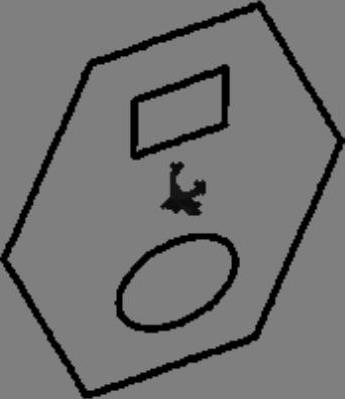
图4-139 选取平面轮廓线
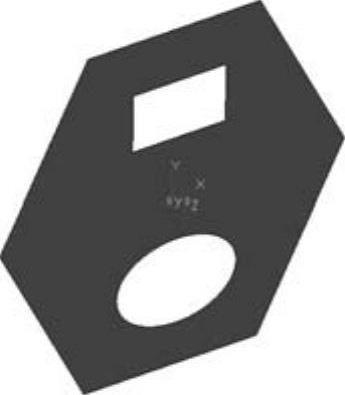
图4-140 【裁剪平面】生成实例
2.【工具平面】方式
工具平面包括XOY平面、YOZ平面、ZOX平面、三点平面、矢量平面、曲线平面和平行平面等七种方式,如图4-141所示。XOY平面是通过绕X或Y轴旋转一定角度生成的指定长度和宽度的平面;YOZ平面是通过绕Y或Z轴旋转一定角度生成的指定长度和宽度的平面;ZOX平面是通过绕Z或X轴旋转一定角度生成的指定长度和宽度的平面;三点平面是通过给定三点生成的指定长度和宽度的平面,其中第一点为平面几何中点;矢量平面是通过指定平面法线的起点和终点,生成一个指定长度和宽度的平面;曲线平面是在给定曲线的指定点上,生成一个指定长度和宽度的法平面或切平面,有法平面和包络面两种方式;平行平面是按给定距离移动已有平面或生成一个拷贝平面。
(1)XOY平面、YOZ平面、ZOX平面的绘制 在【曲面生成栏】上单击按钮 进入平面命令,在导航栏命令行中选择【工具平面】,并选择工具平面的类型为【XOY平面】或【YOZ平面】或【ZOX平面】,在【角度】、【长度】、【宽度】中分别设定旋转角度、平面长度和平面宽度等数值,如图4-142所示。根据状态栏提示“输入平面中点”,在图形窗口上单击鼠标或通过键盘输入坐标来确定平面中点,完成平面绘制,如图4-143所示。
进入平面命令,在导航栏命令行中选择【工具平面】,并选择工具平面的类型为【XOY平面】或【YOZ平面】或【ZOX平面】,在【角度】、【长度】、【宽度】中分别设定旋转角度、平面长度和平面宽度等数值,如图4-142所示。根据状态栏提示“输入平面中点”,在图形窗口上单击鼠标或通过键盘输入坐标来确定平面中点,完成平面绘制,如图4-143所示。
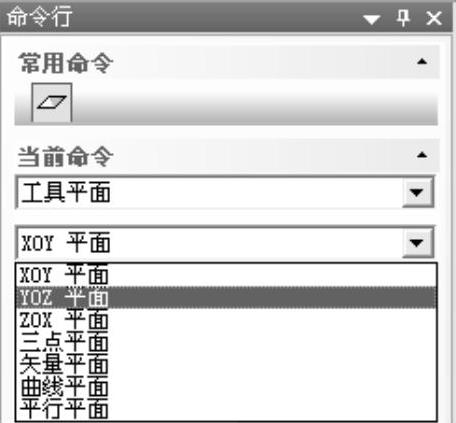
图4-141 【工具平面】选项
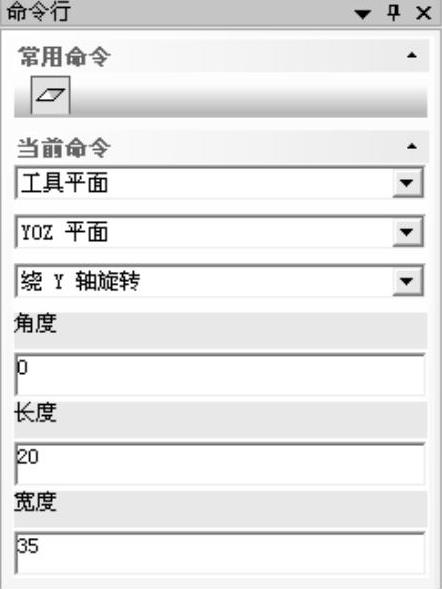
图4-142 【YOZ平面】设置项
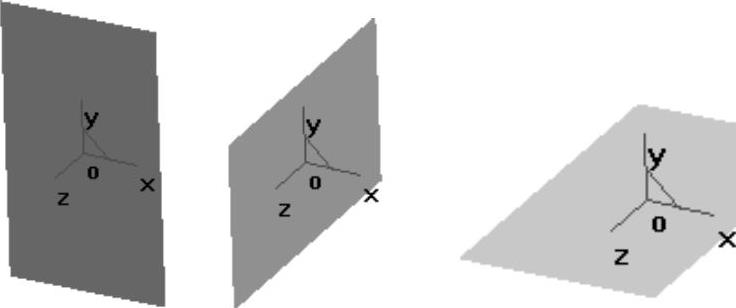
图4-143 【XOY平面】、【YOZ平面】、【ZOX平面】绘制实例
(2)三点平面的绘制 在【曲面生成栏】上单击按钮 进入平面命令,在导航栏命令行中选择【工具平面】和【三点平面】,在【长度】、【宽度】中分别输入平面的长度和宽度数值,如图4-144所示。根据状态栏提示“拾取第一点为平面的中点”,在图形窗口上单击鼠标或用键盘输入坐标来确定平面中点。根据状态栏提示“拾取第二点”,“拾取第三点”,单击鼠标或用键盘输入来确定其余两点,完成平面绘制,如图4-145所示。
进入平面命令,在导航栏命令行中选择【工具平面】和【三点平面】,在【长度】、【宽度】中分别输入平面的长度和宽度数值,如图4-144所示。根据状态栏提示“拾取第一点为平面的中点”,在图形窗口上单击鼠标或用键盘输入坐标来确定平面中点。根据状态栏提示“拾取第二点”,“拾取第三点”,单击鼠标或用键盘输入来确定其余两点,完成平面绘制,如图4-145所示。
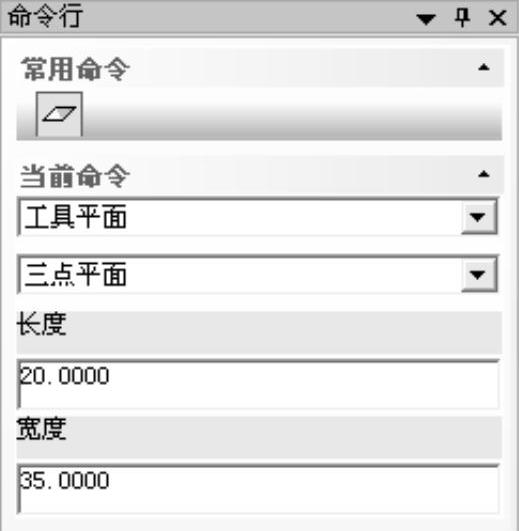
图4-144 【三点平面】设置项
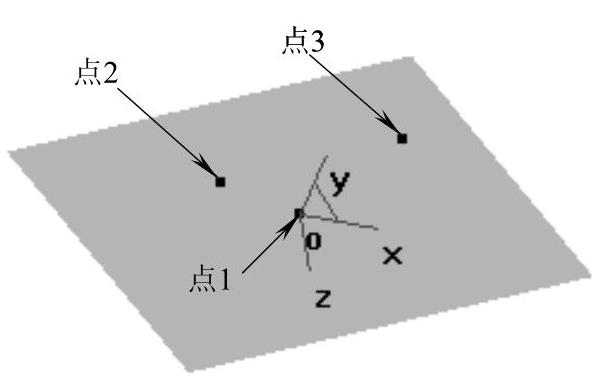
图4-145 【三点平面】绘制实例
(3)矢量平面的绘制 在【曲面生成栏】上单击按钮 进入平面命令,在导航栏命令行中选择【工具平面】和【矢量平面】,在【长度】与【宽度】中分别输入平面长度和宽度数值,如图4-146所示。根据状态栏提示“起点”,在图形窗口上单击鼠标或用键盘输入坐标来确定起点,然后根据状态栏提示“终点”,选择确定终点,完成矢量平面的绘制。
进入平面命令,在导航栏命令行中选择【工具平面】和【矢量平面】,在【长度】与【宽度】中分别输入平面长度和宽度数值,如图4-146所示。根据状态栏提示“起点”,在图形窗口上单击鼠标或用键盘输入坐标来确定起点,然后根据状态栏提示“终点”,选择确定终点,完成矢量平面的绘制。
(4)曲线平面的绘制 系统提供了法平面和包络面两种绘制曲线平面的方式。
在【曲面生成栏】上单击按钮 进入平面命令,在导航栏命令行中选择【工具平面】、【曲线平面】和【法平面】,在【长度】与【宽度】中分别输入平面长度和宽度的数值,如图4-147所示。根据状态栏提示“拾取曲线”,用鼠标选取曲线;根据状态栏提示“拾取曲线上的点”,在图形窗口上单击鼠标或用键盘输入坐标来确定曲线上的点,即可生成与曲线在选中点处的法平面。
进入平面命令,在导航栏命令行中选择【工具平面】、【曲线平面】和【法平面】,在【长度】与【宽度】中分别输入平面长度和宽度的数值,如图4-147所示。根据状态栏提示“拾取曲线”,用鼠标选取曲线;根据状态栏提示“拾取曲线上的点”,在图形窗口上单击鼠标或用键盘输入坐标来确定曲线上的点,即可生成与曲线在选中点处的法平面。
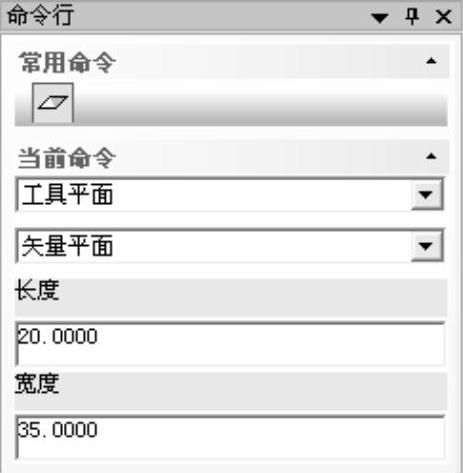
图4-146 【矢量平面】设置项
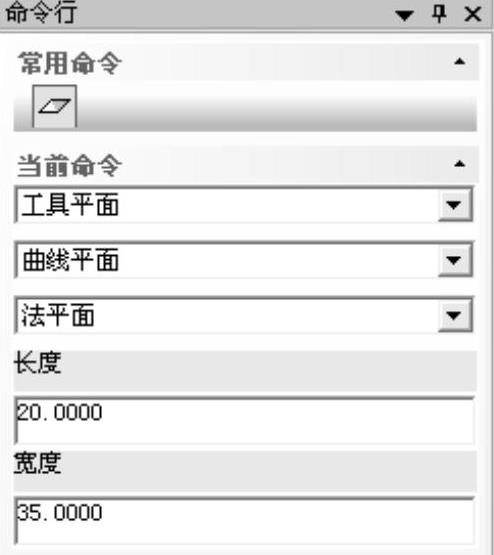
图4-147 【曲线平面】设置项
在导航栏命令行中依次选择【工具平面】、【曲线平面】和【包络面】,根据状态栏提示“拾取曲线”,用鼠标拾取曲线后系统即生成包络整个曲线的平面,如图4-148所示。
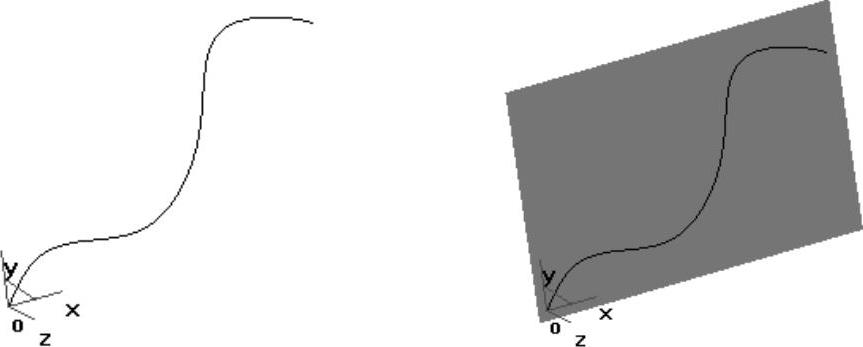
图4-148 【包络面】方式的曲线平面绘制
提示:
只有平面曲线才能生成包络面。
(5)平行平面的绘制 平行平面功能与等距面功能相似,但等距面后的平面(曲面)不能再对其使用平行平面,只能使用等距面;而平行平面后的平面(曲面)可以再对其使用等距面或平行平面。平行平面的绘制有移动或拷贝两种方式。
如图4-149所示,在【曲面生成栏】上单击按钮 进入平面命令,在导航栏命令行中选择【工具平面】和【平行平面】;在【距离】中输入平面需要移动或拷贝的距离值;根据状态栏提示“拾取平面”,用鼠标选取平面,在被选择的平面上将出现指示方向的箭头;根据状态栏提示“选择方向”,用鼠标选择箭头方向来确认移动或拷贝的方向,完成平行平面的绘制,如图4-150所示。
进入平面命令,在导航栏命令行中选择【工具平面】和【平行平面】;在【距离】中输入平面需要移动或拷贝的距离值;根据状态栏提示“拾取平面”,用鼠标选取平面,在被选择的平面上将出现指示方向的箭头;根据状态栏提示“选择方向”,用鼠标选择箭头方向来确认移动或拷贝的方向,完成平行平面的绘制,如图4-150所示。
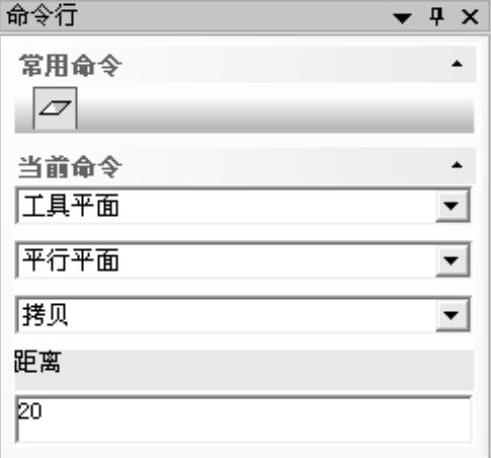
图4-149 【平行平面】设置项
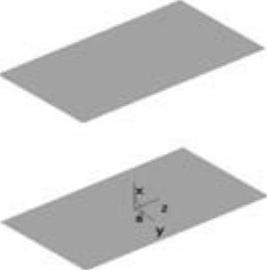
图4-150 【平行平面】方式实例
